Hur man sparar pengar med Walmart App besparingar Catcher
- Matt Klein
@ howtogeek
- uppdaterad Juli 12, 2017, 12: 08PM EDT


Walmart har fakturerat sig som lågprisledaren, och de är vanligtvis svåra att slå…men de har inte alltid de lägsta priserna. Att använda Walmart-appen är ett bra sätt att ”fånga” dem när de inte gör det.
Walmart-appens Besparingsfångare är i huvudsak ett prismatchningsverktyg. När du handlar på Walmart kan du skanna ditt kvitto med appen, och det kommer att ”skanna cirkulär från toppkonkurrenter i ditt område” för samma saker du köpte. Om den hittar en butik som erbjuder ett objekt till ett lägre pris än du betalat, kommer Walmart att återbetala skillnaden till dig.
dessa återbetalningar kommer i form av ett ”eGift-kort” som du kan använda vid ditt nästa köp på vilken Walmart eller Sam ’ s Club-plats som helst.
du kan bli förvånad över hur snabbt saker lägger till.
så här skannar du dina kvitton med Walmart Savings Catcher
Ladda först ner Walmart-appen för Android eller iPhone. Skapa ett konto om du inte har ett…

…eller logga in om du gör det.
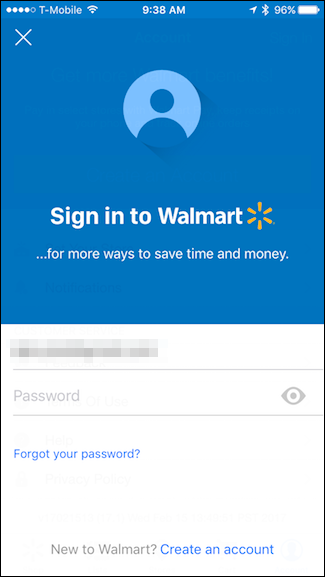
när du har loggat in trycker du på ”Savings Catcher” på fliken Shop.

tryck på ”Lägg till ett Walmart-kvitto”.
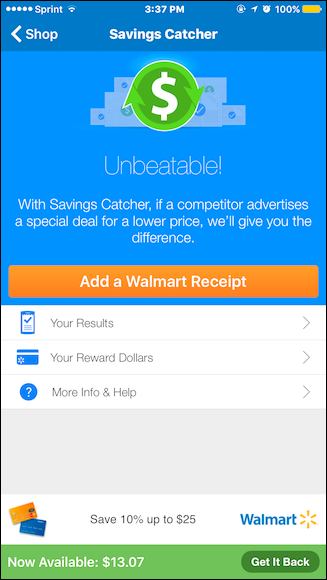
skanna QR-koden på ditt kvitto. Om det inte finns en QR-kod, skanna streckkoden. Om streckkoden inte skannar kan du ange den manuellt genom att trycka på ”Skriv Kvittoinformation”.
OBS: Du måste skanna ditt kvitto (er) inom sju dagar efter shopping på Walmart och du kan bara skicka sju kvitton per vecka!

när du har skannat ditt kvitto får du ett e-postmeddelande som låter dig veta att Walmart har fått det och de validerar det.

om de hittar ett lägre pris får du ett annat e-postmeddelande som låter dig veta hur många ”belöningsdollar” du får tillbaka.

eventuella belöningsdollar du får tillbaka läggs automatiskt till Sparfångaren. När du har tillgängliga, ej upptagna medel kan du generera ett eGift-kort att spendera på någon Walmart eller Sam ’ s Club-plats (även om du bara kan skanna Walmart-kvitton).
för att göra detta, tryck på ”Hämta tillbaka” i det nedre högra hörnet.
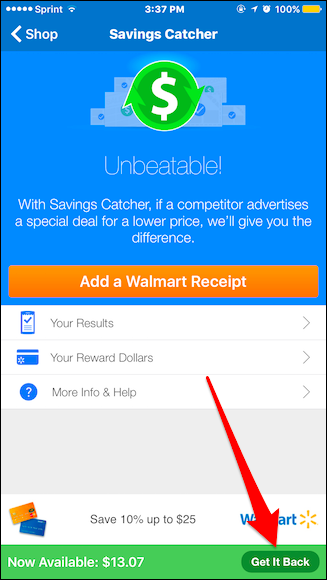
på få tillbaka skärmen trycker du på”Överför till eGift-kort”.

när du har gjort det får du ett e—postmeddelande—vanligtvis inom 24 timmar-som bekräftar att ditt nya sparande Catcher eGift-kort är klart.

nästa gång du besöker en Walmart eller Sam ’ s Club, bara presentera e-post vid kassan och kassören kommer att skanna den, eller välj ”presentkort” när du checkar ut på nätet. Ditt eGift-kort kommer att dras av från ditt köp.

här är flera fler saker att tänka på:
- du behöver inte spendera hela ditt eGift-kortsaldo på en gång. Eventuella återstående medel kommer att finnas kvar på eGift-kortet. Du kan upprepade gånger använda eGift-kort-e-postmeddelandet tills det träffar noll.
- du behöver inte överföra några ackumulerade pengar som Sparfångaren hittar till ett eGift-kort direkt. Istället kan du låta det ackumuleras och trycka på ”få tillbaka det” när du är redo att lösa in det.
- när du trycker på ”Hämta tillbaka” måste du dock vänta på att Walmart ska skapa ett nytt eGift-kort och skicka ett bekräftelsemail. Se till att planera i förväg så att du har dessa medel tillgängliga innan din nästa butik.
det är den grundläggande rundownen om hur man använder Sparfångaren, och om det är allt du någonsin gör med det, kommer du att spara pengar på nolltid.
så här visar du dina belöningar Dollar, Shoppinghistorik och eReceipts
om du vill gå tillbaka och se tidigare skannade kvitton och belöna dollar kan du göra det från appen.
för att se totalt hur mycket du har återbetalats, tryck på”din belöning Dollar”.
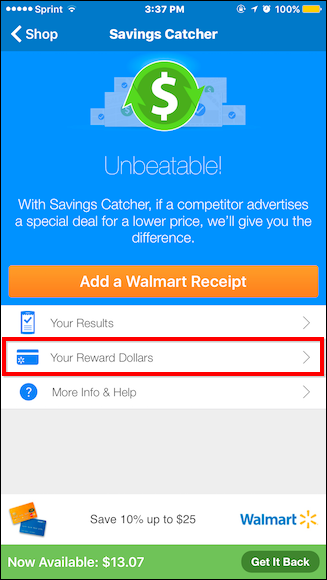
skärmen din belöning Dollar visar hur mycket pengar du har tjänat och inlöst sedan du öppnade ditt konto, samt hur mycket du har tillgängligt.

tryck sedan på ”dina resultat”.

på skärmen dina resultat kan du bläddra igenom och se din shoppinghistorik med Besparingsfångaren.

tryck på valfritt resultat för att se resultatinformationen, där du kan se en detaljerad lista över vad du köpte, hur mycket du betalade och vad varje artikel kostar. Om något kvitto väntar kommer det att visa dig det också.

om ett lägre pris hittades från ett skannat kvitto kommer det att visa dig vad det var och hur mycket du fick tillbaka.
tryck på den lilla ikonen i det övre högra hörnet för att visa din eReceipt.

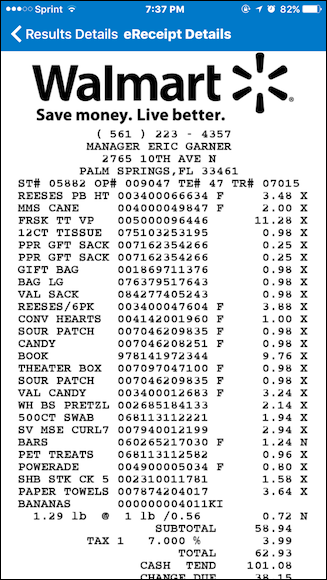
Matt Klein har nästan två decennier av teknisk skrivupplevelse. Han har täckt Windows, Android, macOS, Microsoft Office och allt däremellan. Han har även skrivit en bok, How-To Geek Guide till Windows 8.Läs Hela Bio ”